Ulasan Joplin: Apakah Aplikasi Pencatat Ini Layak? (2023)
Diterbitkan: 2022-12-06Lihat ulasan Joplin kami, yang mencakup semua fitur yang perlu Anda ketahui sebelum menggunakan aplikasi pencatatan sumber terbuka ini.
Ingat ketika mencatat itu sederhana? Yang harus Anda lakukan hanyalah mengeluarkan pena dan kertas dan mulai menuliskan ide. Tetapi ketika dunia menjadi digital, begitu pula pencatatan. Saat ini kami memiliki ratusan aplikasi pencatat dengan kelebihan dan kekurangannya.
Salah satu aplikasi yang menonjol bagi saya adalah Joplin. Pengguna di seluruh internet menyukainya karena kesederhanaannya, enkripsi ujung ke ujung, dan dukungan penurunan harga, jadi saya harus mencobanya.
Namun ketika saya mulai menggunakan Joplin, saya menemukan bahwa ini lebih dari sekadar aplikasi pencatatan yang membosankan. Ini memberikan fungsi unik seperti pemotong web dan catatan multimedia yang bermanfaat bagi kehidupan profesional saya. Dalam ulasan Joplin ini, saya membahas pengalaman saya dengan Joplin, yang membedakannya dari beberapa aplikasi pencatat terbaik, dan apakah itu sepadan dengan waktu Anda.
Isi
- Apa itu Joplin?
- Harga Joplin
- Untuk Siapa Joplin?
- Bagaimana Cara Kerja Joplin?
- Simpan Halaman Web Sebagai Catatan
- Bagikan Dan Publikasikan Catatan
- Mendukung Catatan Multimedia
- Area untuk Perbaikan
- Kriteria Tinjauan Joplin
- Mengapa Anda Dapat Mempercayai Saya
- Pengarang
Apa itu Joplin?
Didirikan oleh Laurent Cozic pada tahun 2017, Joplin adalah aplikasi pencatatan sumber terbuka dengan keamanan yang tidak dapat dipecahkan yang bertujuan untuk menggantikan Evernote. Ini adalah aplikasi pencatatan gratis yang menyediakan enkripsi ujung ke ujung, artinya pihak ketiga tidak dapat mengakses data Anda.
Joplin kompatibel dengan plugin yang tak terhitung jumlahnya sehingga Anda dapat mengimpor data dari mana saja. Lebih mudah jika Anda telah menggunakan Evernote atau Microsoft OneNote dan ingin mengimpor pekerjaan ke Joplin.
Joplin juga menurut saya sebagai alternatif Obsidian. Untuk lebih lanjut, baca ulasan Obsidian kami.
Harga Joplin
Kelemahan utama pada paket gratis adalah ruang yang terbatas. Joplin menawarkan paket penyimpanan cloud yang berharga jika Anda menyimpan file audio dan dokumen besar lainnya. Ini adalah tiga paket harga Joplin:
- Dasar untuk €1,49 per bulan
- Pro seharga €4,79 per bulan
- Tim seharga €6,69 per bulan
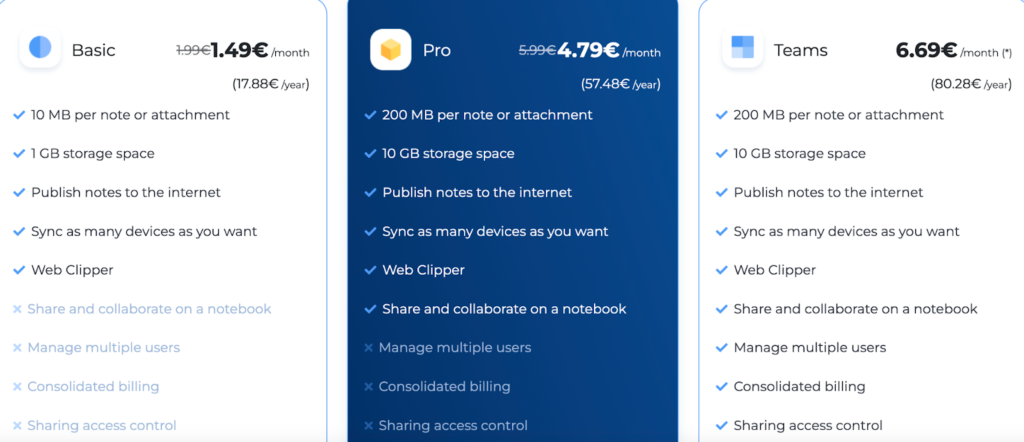
Paket dasarnya cukup membantu dan memiliki lebih banyak ruang daripada versi gratisnya. Dengan paket ini, Anda mengakses fungsi seperti:
- 10 MB ruang per catatan atau lampiran
- Satu GB ruang penyimpanan keseluruhan
- Publikasikan catatan ke internet
- Sinkronkan perangkat sebanyak yang Anda inginkan
- Pemotong Web
Pro menyertakan penyimpanan 200 MB per catatan, total ruang penyimpanan 10 GB, dan kemampuan untuk berbagi dan berkolaborasi di notebook.
Paket paling canggih adalah langganan Teams. Sangat cocok untuk bisnis yang ingin mengundang karyawan dan klien mereka ke Joplin. Anda masih akan menemukan penyimpanan 200 MB per catatan dan ruang penyimpanan 10 GB yang sama, tetapi memiliki alat kolaborasi tim seperti:
- Kelola banyak pengguna
- Penagihan gabungan
- Berbagi kontrol akses
- Dukungan prioritas
Untuk Siapa Joplin?
Setelah menggunakan Joplin untuk membuat catatan dan merampingkan proses penelitian saya sebelum menulis artikel, saya merasakan manfaatnya:
- penulis lepas
- Tim
- Pengusaha
Penulis Lepas
Mencatat adalah dasar dari penulisan yang baik karena membantu Anda menghasilkan ide dan meneliti topik yang kompleks. Saya penggemar clipper web Joplin. Anda tidak perlu mengetik atau menulis catatan secara fisik. Instal pemotong web, dan Anda dapat mengambil tangkapan layar penelitian Anda ke aplikasi Joplin dalam hitungan detik.
Ini berguna saat mencoba masuk ke kondisi aliran. Saya selalu kesulitan untuk mengalir saat meneliti artikel karena gangguan online tidak ada habisnya. Tetapi dengan Joplin, itu sangat mudah. Jadi, jika Anda kesulitan untuk masuk ke kondisi flow, cobalah ekstensi Joplin.
Satu-satunya masalah adalah ekstensi tidak berfungsi di aplikasi seluler. Jadi, jika Anda suka meneliti ponsel, Anda harus beralih ke desktop.
Tim
Joplin juga memiliki rencana tim yang fleksibel yang memudahkan kolaborasi. Anda dapat mengelola beberapa anggota tim, berbagi catatan, menggabungkan penagihan, dan bekerja sama dalam proyek.
Bagian terbaiknya adalah keamanan tim Joplin. Tidak seperti Notion, yang menyimpan catatan Anda pada perangkat lunak pihak ketiga, Joplin menggunakan enkripsi end-to-end, membuatnya lebih aman. Ini memberikan ketenangan pikiran bagi tim Anda saat menangani informasi klien yang sensitif.
Siswa
Joplin dapat bermanfaat bagi kehidupan siswa karena editor Markdown memungkinkan Anda membuat catatan tanpa terganggu oleh fitur yang tidak perlu. Anda bahkan dapat mengimpor tabel, daftar, gambar, dan audio dari sekolah untuk membuat catatan interaktif.
Joplin juga berharga selama fase penelitian. Jika Anda sedang menyelesaikan proyek sekolah, gunakan web clipper karena ini menyimpan semua sumber Anda ke dasbor Joplin Anda. Jadi ketika Anda selesai dengan draf pertama Anda, jangan ragu untuk kembali ke catatan Joplin Anda untuk menemukan sumber Anda. Fitur ini mencegah bolak-balik yang membuat frustrasi saat mencoba menemukan sumber yang telah Anda rujuk.
Joplin juga menawarkan pemeriksa ejaan. Meskipun tidak semaju Grammarly atau ProWritingAid, ini menghilangkan kesalahan ejaan dasar.
Bagaimana Cara Kerja Joplin?
Joplin gratis, jadi Anda tidak perlu mendaftar untuk paket apa pun atau memasukkan detail kartu kredit Anda. Cukup buka Joplinapp.org dan klik ikon "Unduh Aplikasi".
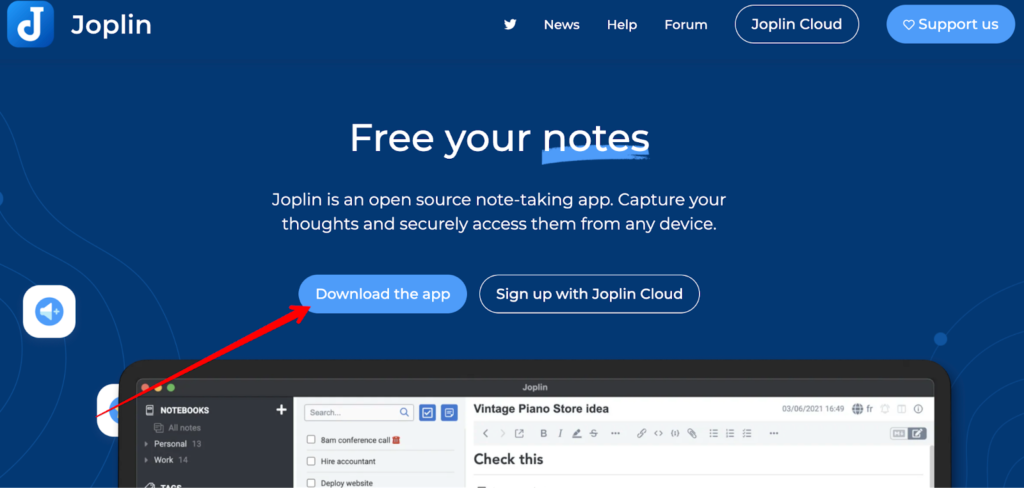
Setelah pengunduhan selesai, pilih file yang relevan, dan jika Anda menggunakan Mac, Anda harus menarik dan melepaskan file Joplin ke folder aplikasi Anda.
Sekarang hadir hal-hal menyenangkan: Saat membuka aplikasi Joplin untuk pertama kalinya, Anda akan disambut dengan tutorial. Meskipun ini bukan video tutorial, namun mudah dipahami dan mengkomunikasikan nilai desain minimalis Joplin.
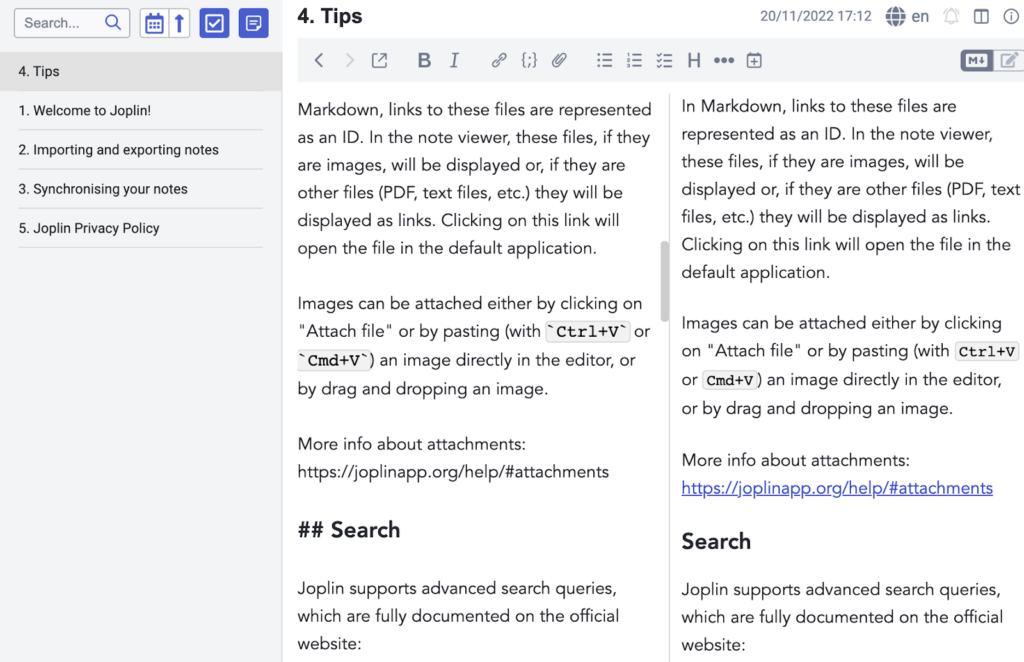
Joplin dibagi menjadi tiga bagian:
- Bilah samping
- Daftar catatan
- Editor catatan
Bilah samping menyimpan catatan dan daftar tugas Anda, sedangkan daftar catatan berisi catatan saat ini di buku catatan, tag, atau hasil pencarian yang dipilih.
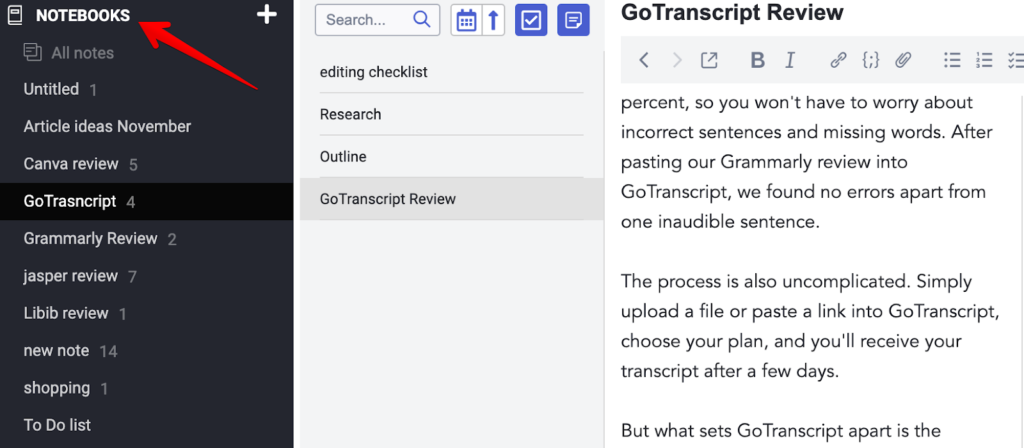
Ini membantu karena alih-alih beralih antar halaman untuk melihat apakah Anda berada di file yang benar, Anda dapat melihat sidebar dan catatan Anda secara bersamaan.

Tetapi bagian terpenting dari Joplin adalah editor catatan. Di sinilah keajaiban kreatif terjadi. Ini memiliki editor teks kaya dan editor Markdown. Jadi tidak masalah jika Anda ingin segera melihat efek visual Anda atau lebih memilih Markdown yang bebas gangguan.
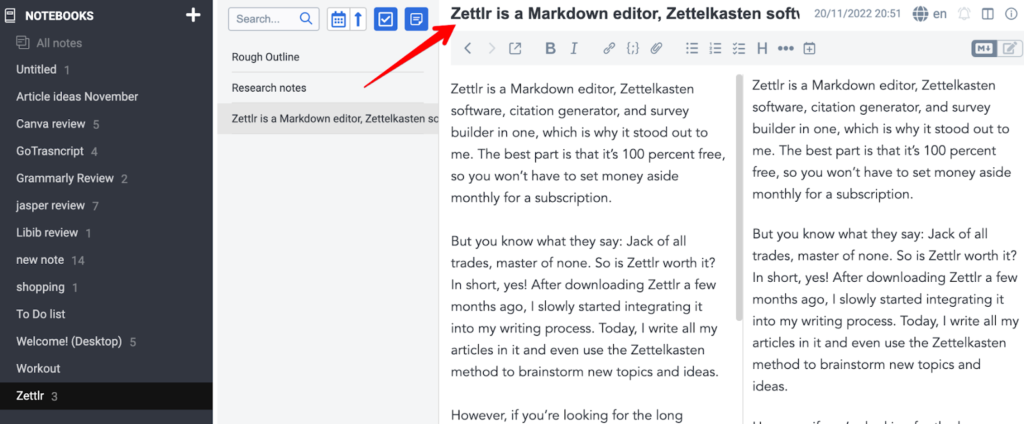
Setelah Anda memiliki pemahaman dasar tentang Joplin, saatnya memasang clipper web Joplin dengan masuk ke toko web Chrome.
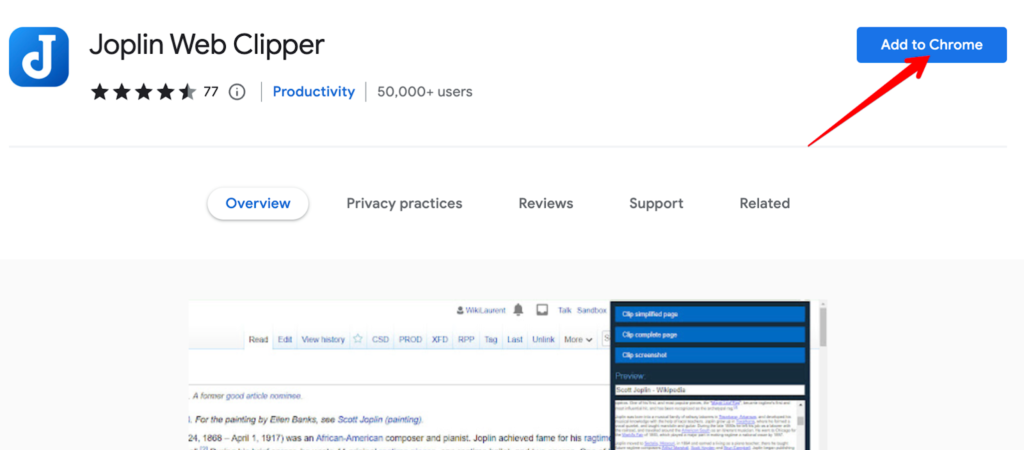
Clipper ini seperti ekstensi yang men-screenshot seluruh halaman web ke dasbor Anda. Ini merampingkan proses penelitian saya dan menyelamatkan saya setidaknya 30 menit per artikel. Saya juga menyarankan untuk bergabung dengan komunitas Joplin melalui forum Joplin karena mereka memposting berita, fitur, dan tutorial terbaru, sehingga Anda selalu up to date.
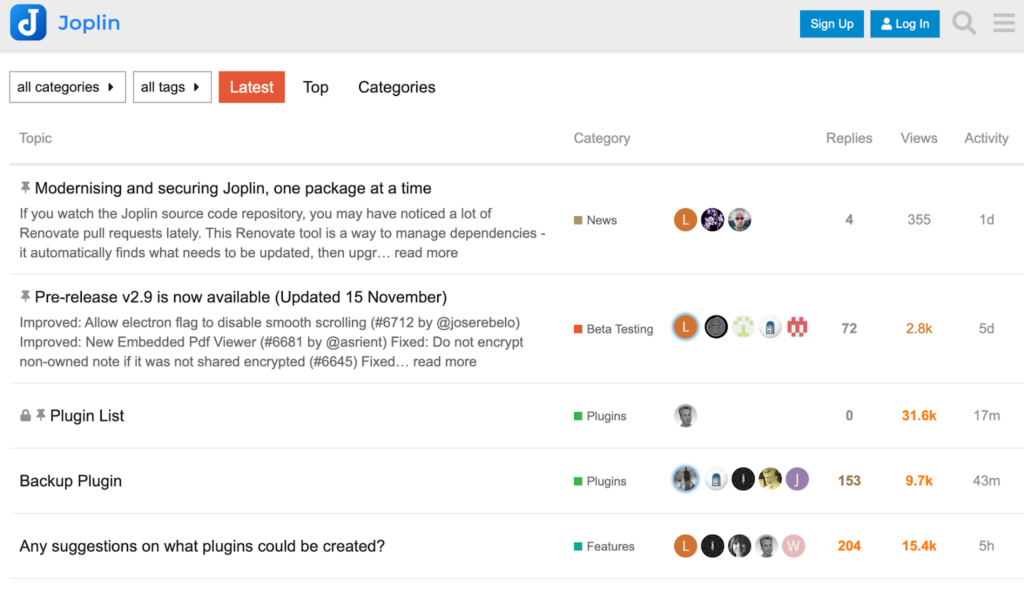
Simpan Halaman Web Sebagai Catatan
Apa yang menonjol bagi saya tentang Joplin adalah ia menyimpan halaman web sebagai catatan dengan satu klik tombol. Saya penggemar berat ini karena merampingkan proses penelitian untuk penulis lepas, penulis, dan copywriter. Alih-alih menulis catatan ke dalam buku catatan saat meneliti sebuah artikel, saya hanya perlu men-screenshot beberapa halaman web.
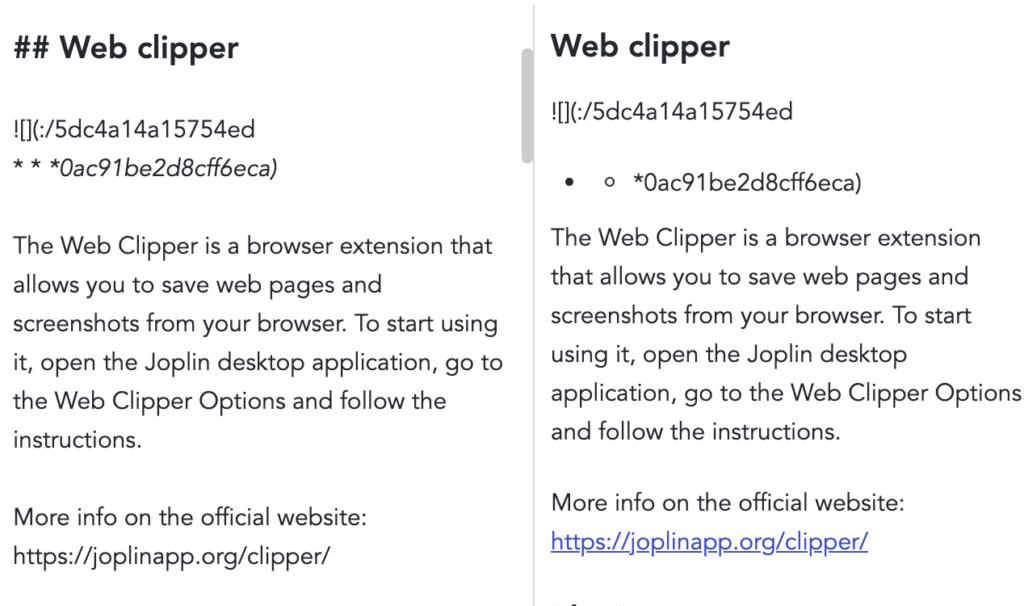
Untuk memanfaatkan fungsi ini, instal ekstensi Joplin yang tersedia di Chrome, buka aplikasi desktop Joplin Anda, dan pilih ikon "Web Clipper Options" untuk memulai tangkapan layar halaman web. Anda akan menemukan semua tangkapan layar di dasbor Joplin Anda.
Bagikan Dan Publikasikan Catatan
Joplin juga memungkinkan Anda untuk berbagi dan menerbitkan catatan dari dalam aplikasi. Anda tidak perlu beralih antara email dan Joplin untuk mengirim catatan ke editor dan pembaca beta Anda. Klik kanan pada catatan yang ingin Anda bagikan, pilih "Bagikan Catatan", dan masukkan alamat email penerima Anda.
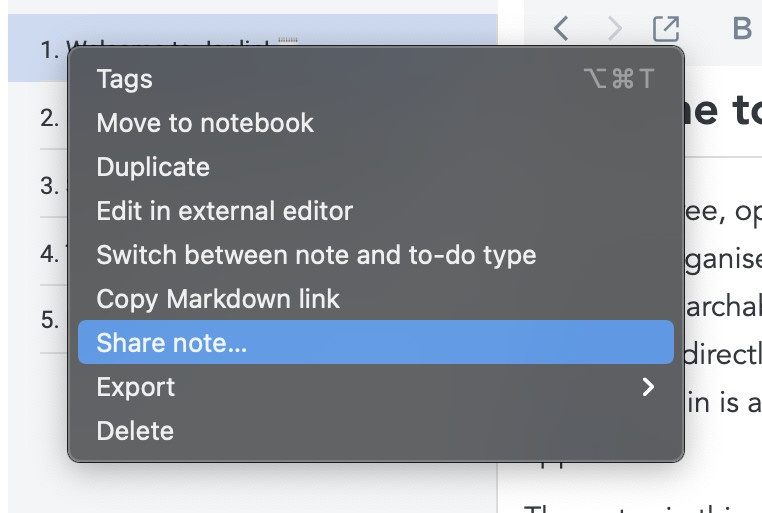
Joplin akan mengirimkan undangan pemberitahuan kepada penerima Anda melalui email jika mereka tidak memiliki akun Joplin. Saat mendaftar, mereka dapat mengunduh semua catatan bersama dan melakukan modifikasi yang diperlukan.
Anda juga dapat menerbitkan karya di internet langsung dari Joplin. Untuk melakukan ini, klik kanan pada catatan Joplin mana pun dan pilih "Publikasikan Catatan" dari menu konteks.
Mendukung Catatan Multimedia
Joplin mendukung berbagai bentuk media seperti gambar, file audio, dan video, menjadikannya pilihan yang fleksibel bagi penulis yang mengimpor file dari komputer mereka.
Anda juga dapat membuat ekspresi matematika dalam aplikasi Joplin, yang merupakan fitur bagus untuk siswa. Jangan ragu untuk menambahkan pembagian panjang, perkalian, dan persamaan aljabar ke dalam Joplin dan di sidebar catatan, Anda dapat mencatat bagaimana Anda menyelesaikan setiap soal.
Atau, jika Anda berada di kelas dan tidak punya waktu untuk menulis catatan, gunakan ponsel Anda untuk memotret informasi penting atau merekam kuliah, dan itu akan disinkronkan ke aplikasi desktop Joplin Anda.
Area untuk Perbaikan
Namun, Joplin bukan untuk semua orang, dan ada beberapa kekurangan yang perlu dipertimbangkan sebelum menggunakannya sebagai aplikasi pencatat utama Anda:
- Penyimpanan terbatas pada paket gratis
- Joplin tidak kaya fitur
Penyimpanan Terbatas Pada Paket Gratis
Kelemahan utama yang saya perhatikan saat mendaftar paket gratis Joplin adalah mereka tidak menyediakan banyak penyimpanan. Ini hanya memiliki 10 MB per catatan atau lampiran dan ruang keseluruhan satu GB. Ini membuatnya tidak praktis saat menyimpan audio, gambar, dan video. Jika Anda menginginkan lebih banyak ruang, Anda memiliki dua opsi:
- Bawa cloud Anda sendiri
- Mendaftar untuk paket cloud
Jika Anda sudah memiliki catatan dan lampiran yang ingin diimpor ke Joplin, pertimbangkan untuk membawa cloud Anda sendiri.
Tetapi jika Anda tidak memiliki penyimpanan cloud, mendaftar langganan Joplin berbayar adalah pilihan yang baik. Dengan paket berbayar, Anda mengakses 200 MB ruang per catatan dan 10 GB penyimpanan keseluruhan. Ini seharusnya cukup untuk file gambar, video, dan audio.
Joplin Tidak Kaya Fitur
Hal pertama yang saya perhatikan saat menggunakan Joplin adalah fiturnya tidak sekaya Evernote dan Microsoft OneNote. Ini bagus untuk saya karena saya hanya membutuhkan aplikasi yang dapat dicari untuk merekam ide artikel.
Tetapi misalkan Anda mencari fungsi seperti pemindai seluler, penerusan email, pemindaian dokumen, dan OCR (Pengenalan Karakter Optik) untuk gambar. Dalam hal ini, ada baiknya membayar langganan bulanan untuk Evernote karena Anda tidak akan mendapatkan fitur ini secara gratis.
Baca ulasan Evernote kami.
Kriteria Tinjauan Joplin
Saat meninjau Joplin untuk melihat apakah itu aplikasi pencatatan sumber terbuka yang praktis untuk para profesional, saya menggunakan kriteria berikut:
- Kemudahan penggunaan
- Keamanan
- Harga
- Fitur tambahan
Joplin memenuhi kriteria ini kecuali untuk fitur tambahan. Joplin bukanlah aplikasi kaya fitur seperti Evernote dan Notion. Ini sederhana, jadi tidak praktis bagi siapa pun yang mencari sesuatu yang menawarkan semua lonceng dan peluit.
Misalnya, dengan Evernote, Anda mengakses pemindaian seluler, templat lanjutan, dan OCR untuk gambar. Joplin tidak memiliki fitur-fitur ini. Jadi jika Anda membutuhkan aplikasi pencatat yang lebih kaya fitur, Evernote adalah pilihan yang lebih baik.
Mengapa Anda Dapat Mempercayai Saya
Saya telah membuat konten selama lebih dari empat tahun dan telah menguji hampir semua aplikasi pencatat. Saya mulai menggunakan Joplin beberapa bulan yang lalu dan akan terus menggunakannya karena terjangkau, dan antarmuka bebas gangguan memungkinkan ide kreatif saya mengalir.
Jadi jika Anda sedang mencari alat pencatatan dasar, Joplin berguna. Dengan kemampuan sinkronisasinya, Anda dapat membuat catatan di ponsel, yang akan menunggu Anda di desktop. Pemotong web juga merampingkan proses penulisan.
Tetapi jika Anda setuju membayar langganan bulanan dan memerlukan fitur terbaru, pertimbangkan alternatif seperti Evernote. Ini memiliki fungsi seperti OCR yang mengubah gambar menjadi teks. Anda juga akan menemukan template yang mempercepat proses pembuatan catatan Anda.
